| 1) Скачиваем клиент. Либо с официального сайта , либо с нашего фтп(qip8095.exe). 2) Ставим и запускаем.
Видим:

ICQQ#/.. – тут нужно вписать Ваш ICQ номер
Пароль – сюда пароль от Вашей ICQ
«Показать пароль» - включить показывание при наборе пароля не звёздочки, а символы.
«Сохранить пароль» - запомнить пароль для данного номера ICQ. Ускоряет входи при запуске программы 3) Идем регистрироваться на https://www.icq.com/register/
Тут всё просто:
* Nickname: - ник
First Name: - имя - не обязательно
Last Name: - фамилия – не обязательно
* E-mail: - емейл действующий Gender: - пол
Age: - возраст * Choose a Password: - пароль
* Confirm the Password: - подтверждение пароля Select your hint question & answer. – выберите вопрос и ответ Your answer must contain 5-20 characters. – ответ не менее 5 символов Type the numbers shown in the image. – впишите цифры с картинки Если все верно, то - Congratulations! Your new ICQ number is ХХХ 4) Запускаем QIP. Водим данные и видим:
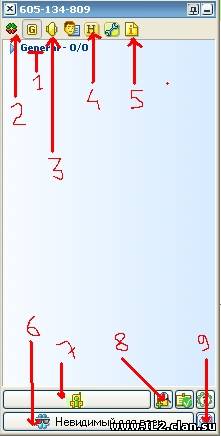
Окошко можно растягивать как Вам удобно.
1 – Группа. Можно создавать много разных групп
2 – Показать/скрыть тех, кто сейчас не в сети
3 – вкл/выкл звук
4 - Посмотреть историю сообщений
5 – редактировать информацию о себе
6 – статус
7 – меню
8 – поиск
9 – видимость для других 5) Теперь ищём других, по известному номеру ICQ:

1 – вводим номер
2 – давим «поиск»
3 – правой кнопкой мыши - добавить 6) Увидев в списке, рядом с ником, красненький восклицательный знак, нажимаем правой - «Запрос авторизации»
| 
